
圖片來源:微博 作者:烏呀
根據幾百位用戶留言和S姐潛入多個論壇後,得出了 Win 10 口碑最好/最穩定的 TOP 3(PS:非官方評選,不能作為唯一評判標準,歡迎大家隨時留言反駁)
TOP 1
Windows Server
Windows Server 是微軟開發的服務器係統,其核心是 Microsoft Windows Server System(WSS),每個 Windows Server 都與其家用(工作站)版對應(2003 R2除外),Windows Server 最新版本是 Windows Server 2019,以其強大的穩定性著稱。
TOP 2
Windows LTSC
Win10 LTSC 之前叫做 Win10 LTSB,Win10 LTSB屬於Win10企業版,LTSB就是長期支持更新分支(Long Time Service Branch),目前這個係列有3個版本,分別是:
Windows 10 企業版 LTSC 2019Windows 10 企業版 LTSB 2016Windows 10 企業版 LTSB 2015Win10 LTSC 為企業特定用戶提供長達五年甚至十年支持,在有效的生命支持周期內用戶無需升級操作係統。
使用 Win10 LTSC 版本的用戶不會像 Win10 普通版本一樣被強製更新。微軟長期支持版主要是為方便一些特殊行業使用,比如某些工業基礎設施基於穩定性考慮基本不會再升級。
與常規版本的 Win 10 相比,常規版本 Win 10 會不斷發布大版本更新優化安全策略,但長期支持版隻使用舊版策略;長期支持版不支持 Microsoft Edge、Microsoft Store以及 Cortana 等功能;在兼容性方麵,長期支持版可能不支持新硬件以及外圍設備,如果舊硬件損壞那麼隻能繼續購買舊硬件使用。
TOP3
Win 10 專業工作站版
其實 Win 10 專業工作站版跟 Win 10 LTSC 的呼聲同樣高,很多人都把 Win 10 專業工作站版譽為目前是最好用的版本。
專業工作站版屬於 Win 10 專業版的頂級係統,擁有服務器級別的硬件支持,專為高負載場景設計,兼容性非常好可以說安裝了Win 10 專業工作站版的電腦,能相當於一台小型服務器。
專業工作站版主要麵向大企業用戶以及真正的“專業”用戶,包括了許多普通版 Win10 沒有的內容,著重優化了多核處理以及大文件處理。比如:
✅ 支持 ReFS 文件係統(Dubbed ReFS):這是 NTFS 文件格式的繼承者,專注於容錯以及大數據運算,自帶容錯;
✅ 支持高速文件共享(SMBDirect):SMBDirect 優化電腦之間的文件傳輸,注重於高速傳輸以及低 CPU 使用,在節能和性能方麵得到了很好的平衡;

✅ 工作站模式:微軟通過識別 CPU 和 GPU 工作量來優化係統讓係統達到最高性能,這是普通版本根本沒有的功能。
✅ 更高的硬件支持上:Win 10 專業工作站版的硬件支持多達 4 路 CPU 和 6TB 內存, 包括 Intel Xeon 和 AMD Opteron(Windows 10 專業版僅支持 2 路 CPU)。
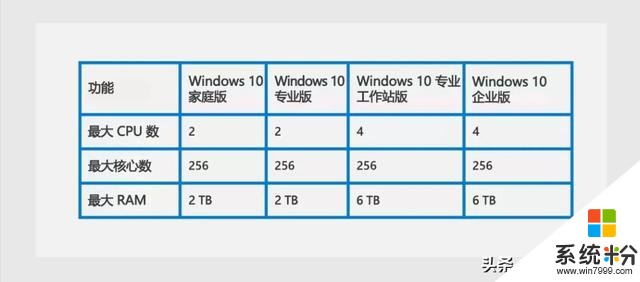
但對普通用戶來說,這個高精尖的專業工作站版用起來好像區別不大。
微軟每半年更新一次 Win 10 大版本,目前已經相繼發布了version1507/1511/1607/1703/1709/1803/1809/1903/1909 這些大版本,雖然每次更新都伴隨著一些可能出現的小BUG,但功能愈漸完善,體驗更加人性化,也算是優點和槽點齊飛了。
截至目前為止,Win 10 1507、1511、1607、1703 版本的服務支持均已過期,S姐就不挖墳考古的細聊他們了,其實 1709 和 1803 的家庭版/專業版/專業教育版/專業工作站版的服務支持也已經到期了,隻是企業版和教育版的服務期限順延一年,還未到期,所以這次盤點,就從 Win 10 1709 版本說起。
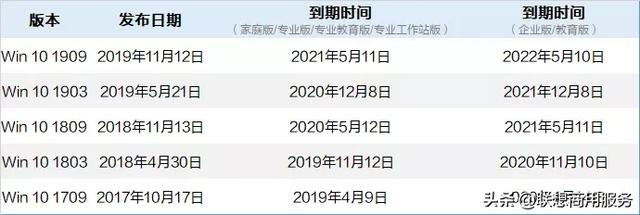
附:各個版本服務支持到期時間表
Bug 1 玩遊戲時鎖幀或幀數下降
1709 新增了一個全屏優化功能,就是當電腦全屏運行遊戲時可以在遊戲畫麵上打開輸入法框、音量條等非遊戲界麵的組件。
但老版本的 Windows10 係統是運行獨占全屏的,想要解決隻要禁用全屏優化功能就好啦。
PS:高性能獨立顯卡是不會出現這個問題
解決方案:
玩遊戲時鎖幀或幀數下降,且顯卡/BIOS/設置等均無問題,如考慮是由於 1709 版本更新導致,可以:
第一步:右擊遊戲快捷方式 ,選擇【打開文件所在位置】,右擊係統默認已選的遊戲應用程序,選擇【屬性】;
第二步:在遊戲屬性選項中,選擇【兼容性】,勾選【禁用全屏優化選項】,點擊【應用】並【確定】,嚐試是否可以解決
Bug 2 輸入法衝突問題
在遊戲中按 Shift 鍵導致遊戲卡頓,退出遊戲後發現打了一堆莫名其妙的字。
解決辦法:
1、下載其他輸入法試一試。
2、將中文輸入法更改為第二位的方式去解決。
3、在設置裏添加一個英文鍵盤,在遊戲開始前按 win +空格切換至英文鍵盤即可。
4、在電腦中禁用 shift 鍵切換輸入法
Bug 1 打開Chrome瀏覽器後係統卡死,隻有鼠標可以正常移動
解決方案:
1、合上筆記本,進入休眠再打開
2、Win鍵+Ctrl+Shift+B進行喚醒
3、在Chrome設置中關閉硬件加速。
Bug 2 資源管理器隔幾分鍾就崩潰
解決方案:
1、清除電腦活動曆史記錄。
點擊【設置】-【隱私】-【活動曆史記錄】 , 取消勾選【允許Windows將我的活動從此電腦同步到雲】,然後 在下方的【清除活動曆史記錄】中點擊【清除】即可。(PS:此清除會將您的活動記錄徹底刪除,請自行酌情操作)
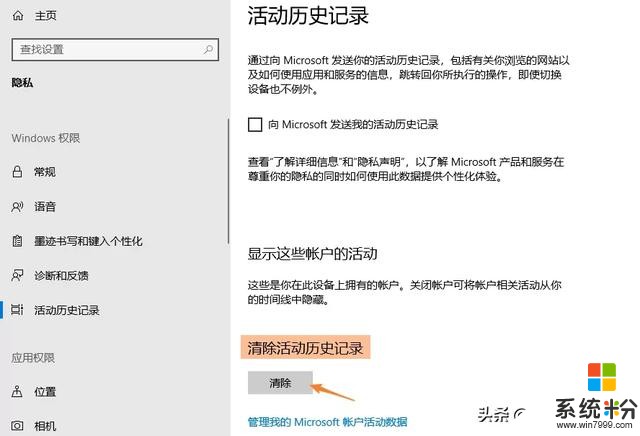
2、徹底禁用時間線。
但這一方法普通用戶操作有一定風險,S姐就不詳細介紹啦。
BUG 3 遊戲時Alt+Tab切換緩慢
解決方案:
隻要在【設置】-【係統】-【專注助手】中關閉【遊戲時開啟專注助手功能】即可。
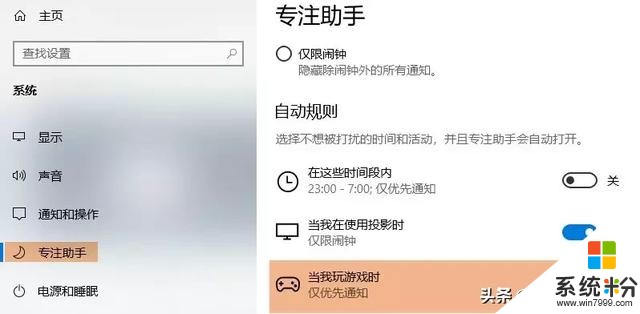
1809 版本的 Win 10 微軟已經對之前的BUG完成修複,現在看來是目前比較穩定的Win 10版本。
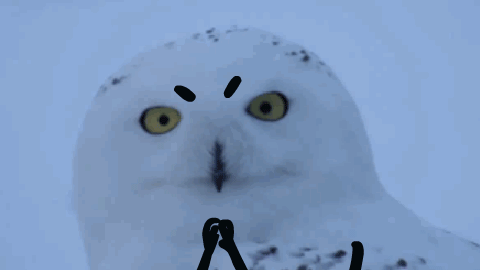
圖片來源:微博 作者:烏呀
BUG 1 部分應用無法聯網
解決方案:
在【設置】-【網絡和Internet】-【狀態】中,點擊【更改適配器選項】,找到【正在使用的網絡適配器】,鼠標右鍵選擇【屬性】,勾選【Internet協議版本6(TCP/IPv6)】即可。
BUG 2 CPU 使用情況報告不正確
及
BUG 3 更新後聲音失靈的問題基本以係統補丁方式進行了修複
BUG 4 升級時C盤用戶文件數據丟失
解決方案:
已修複。不過建議所有朋友們在係統升級前,都要做好文件備份。
新版本功能
1809版本的新功能,更加注重用戶使用體驗,新功能小而美,尤其以下功能,讓S姐極度舒適。
1、資源管理器新增暗黑模式,避免夜間使用屏幕過亮。
可在【設置】-【個性化】-【顏色】- 選擇顏色【自定義】-【選擇默認應用模式】,圈選亮/暗模式。
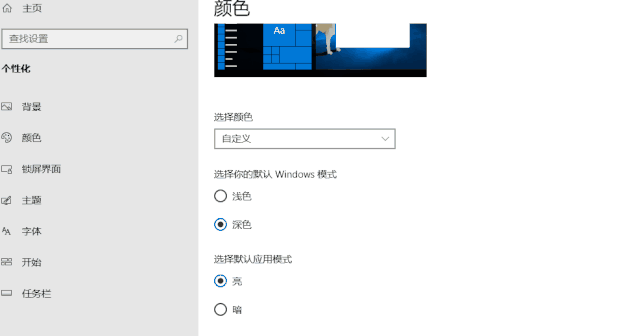
2、小娜默認為搜索狀態,更快檢測本地文件及網頁內容。
3、雲剪切板功能。在辦公室電腦複製,回家也可以粘貼使用啦,這一功能默認是關閉的,可以在【設置】-【係統】-【剪切板】開啟【剪貼板曆史記錄】並且需要登錄微軟賬戶後開啟【跨設備同步】 才行噢。
4、新增 Windows 自帶截圖工具【截圖與草圖】,隨心截圖,支持矩形、任意形狀和全屏截圖,超級好用,按住快捷鍵【Win + Shift + S】即可調用此工具。
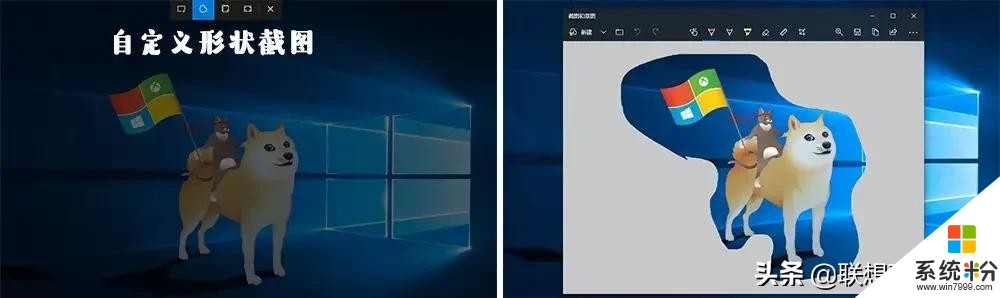
還有一些好用的功能S姐就不一一列舉啦,期待大家去發現噢~
BUG 1 連接外部 USB 設備或者 SD 卡讀卡器的時候會導致更新Windows 10新版失敗。
微軟表示出現這一問題的原因是,“在符合條件的計算機上連接外部USB或者SD卡讀卡器情況下升級Windows 10 May 2019更新會出現不恰當的磁盤重新分配問題。因此這些計算機目前無法接收May 2019更新。
解決方案:
直接移除外接USB設備或SD卡即可,關於磁盤驅動器重新分配問題,微軟也已經修複了。
BUG 2 老舊顯卡使用遠程桌麵協議黑屏
部分用戶報告 1903 版本出現圖像扭曲和色彩顯示不準確問題,尤其是在過時顯卡驅動的過時顯示器上,一些老舊顯卡在遠程桌麵協議窗口還會出現黑屏問題。
微軟表示:顯示驅動程序會報告它們加載能力上限。在以前Windows版本中會報告數據未使用或者驗證。因此,部分陳舊顯示驅動的舊版本可能會報告無效數據並且會被忽略。而在 Windows 10 1903 RDP 中會使用這些數據來初始化會話。
新版本功能
1、新增沙盒模式。通過硬件虛擬化技術創建一個與主係統分割的子環境,每次使用完畢後,沙盒環境中的所有操作都會被清除。對病毒判斷和防護非常有利。
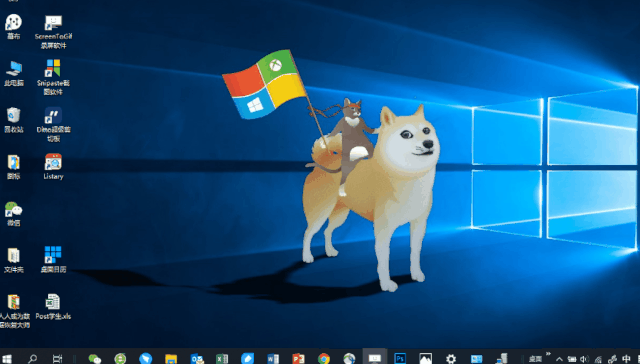
2、Cortana 與 搜索功能拆分。點擊 Cortana 圖標後,隻能執行語音命令,無法再通過輸入內容進行搜索,而搜索按鈕中,仍然可以搜索軟件、文檔、網頁、郵件等。
3、新增淺色模式主題。點擊【設置】-【個性化】-【顏色】,選擇淺色,即可調整到淺色模式,係統主題會以白色和灰色調為主。
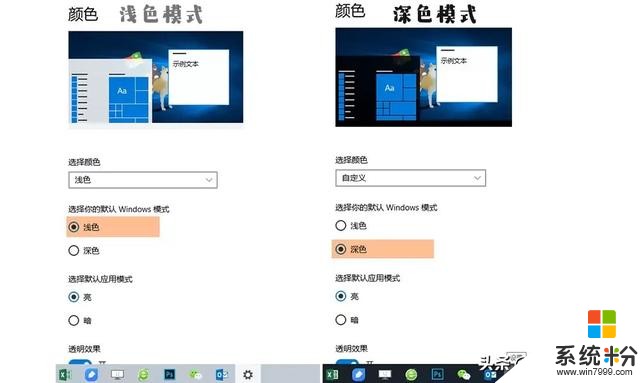
4、Windows 更新更加人性化。雖然還沒有達到讓我們想更就更,不想更就不更的進階,但1903版本可以智能判斷我們的使用時間段,調整自動更新時間,同時暫停更新功能前置,可以暫停更新35天,如果更新出現問題,會自動回滾到原版本,並提示原因。
5、支持表情符號輸入麵版。有emoji、顏文字和符號等多種選擇。
Win10 1909 版本被譽為近年來最穩定的 Win 10 更新,這次更新沒有新增很多功能,大部分是基於之前 1903 版本的 BUG 做的修補,不過,emmm,穩定確實穩定,但 BUG 依舊存在呀!

BUG 1 資源管理器崩潰:搜索無法使用
在使用資源管理器的搜索框時,經常性出現搜索框凍結卡住狀態,卡住的長短時間不一,甚至會出現資源管理器都會無響應、崩潰。
解決方案:
重啟電腦……並期待微軟早日修複此BUG ;)
BUG 2 任務視圖動畫卡頓
點擊底部任務欄的【任務視圖】按鈕,可能會出現卡頓,動畫滯後的情況,這個小BUG在之前版本也存在,微軟修複過,但效果還是不夠顯著啊~
解決方案:
嗯,期待再次修複
新版本功能
雖然是以穩定和修補為主,但功能還是新增了一些。
1、可直接在日曆中添加日程。點擊桌麵右下角的日曆,已經有日程輸入框,直接添加即可。
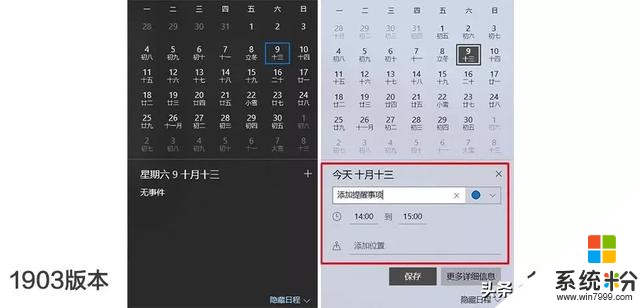
在1903版本中,在日曆中點擊+號,彈出日曆,無法直接填寫
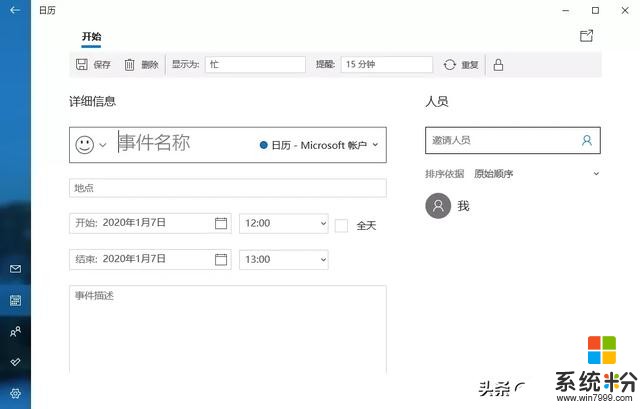
2、文件搜索功能優化。文件資源管理的地址欄和搜索欄視覺上有加粗顯示,放大鏡的搜索圖標前置,並且在搜索框輸入內容後,不會再自動搜索,而是顯示匹配搜索想的內容,點擊對應搜索回車後,才會進行搜索。
3、性能及續航優化。Win10 1909使用了一套全新的負載輪換機製,能夠將工作負載更平均地分配到處理器性能最好的核心中,處理器的利用率更合理
4、改進通知中心,快速屏蔽通知。出現消息通知後,可以一鍵【關閉Microsoft To Do 的所有通知】,並且沒有新通知的提示,從上方角落移到了中間。
1909版本就像一個穩定版的1903,大家可以自行斟酌要不要升級~
你覺得Win 10 哪個版本最穩定最好用?來寫留言PK一下
相關資訊
最新熱門應用

v8國際交易所app
其它軟件223.89MB
下載
中幣交易app蘋果版
其它軟件223.89MB
下載
歐意易交易所蘋果手機app
其它軟件397.1MB
下載
biki交易所app蘋果版
其它軟件64.78MB
下載
原子幣交易所安卓app
其它軟件223.89MB
下載
幣贏交易所app手機版安卓
其它軟件52.2 MB
下載
bitmart交易所官網app
其它軟件38.61MB
下載
比特交易所官網app
其它軟件57.63MB
下載
維克萊交易所app安卓
其它軟件81.97MB
下載
比特兒交易所app官網版安卓
其它軟件292.97MB
下載